備註
此設計指南已針對 Windows 7 建立,但尚未更新較新版本的 Windows。 大部分指引仍適用原則,但簡報和範例不會反映我們 目前的設計指導方針。
設計輔助功能的軟體意味著確保程式與功能可供範圍最廣的用戶輕鬆使用,包括身心障礙者。
輔助功能功能可協助的用戶數目可能會讓您大吃一驚:例如,在美國,調查顯示,超過一半的計算機使用者遇到與輔助功能相關的困難或障礙,並可能受益於無障礙技術的使用。 此外,以輔助功能標誌的彈性和包容性接近軟體設計,通常會導致整體改善的可用性和客戶滿意度。
![[輕鬆存取中心] 對話框的螢幕快照](images/inter-accessibility-image1.png)
[輕鬆存取中心] 可從 [控制面板] 提供中央位置,讓使用者可以選擇和自定義他們想要的輔助功能功能。
注意: 與 鍵盤、 滑鼠、 色彩和 音效 相關的指導方針會以不同的文章呈現。
設計概念
當使用者與計算機硬體和軟體互動時,許多實體、感知和認知因素都會發揮作用。 在考慮讓程式的功能更容易存取的方法之前,它有助於瞭解哪些類型的身心障礙存在,以及這些使用者在與計算機互動時可能使用的一些輔助技術。
障礙類型
下表描述常見的使用者殘疾和障礙,並列出一些最重要的解決方案,這些解決方案可用來讓計算機更容易存取。
| 損害 | 說明 | 解決方案 |
|---|---|---|
| 視覺 |
範圍從溫和(影響17%的使用者)到嚴重(影響9%的使用者)。 |
可自定義的放大、色彩和對比;盲文公用程式;螢幕助讀程式。 |
| 聽覺 |
範圍從溫和(影響18%的使用者)到嚴重(影響2%的使用者)。 |
信息備援:音效僅做為文字或視覺通訊的補充。 |
| 靈巧 |
範圍從溫和(影響19%的使用者)到嚴重(影響5%的使用者)。 這種障礙通常涉及使用鍵盤或滑鼠執行某些運動技能的困難。 |
輸入法備援:滑鼠或鍵盤對等專案存取的程式功能。 |
| 認知 |
包括記憶體障礙和感知差異。 影響 16% 的使用者。 |
高度自訂的使用者介面(UI):使用 漸進式披露 來隱藏複雜性;使用圖示和其他視覺輔助工具。 |
| 沒收 |
包含移動和閃爍的視覺敏感度。 |
調整介面的保守方法,例如使用動畫;避免在 2 赫茨 (Hz) 到 55 Hz 之間的範圍中閃爍螢幕。 |
| 語音或語言 |
包括閱讀障礙和口頭溝通困難。 |
拼字檢查和文法檢查公用程式;語音辨識和文字到語音轉換技術。 |
如需協助使用者處理這些障礙的詳細資訊,請參閱本文稍後的 解決特定障礙 。
輔助技術和輔助功能功能的類型
螢幕助讀程式
螢幕助讀程式可讓使用者透過將視覺效果轉換成音訊來流覽UI。 因此,螢幕助讀程式的計算機化語音會說出UI文字、控件、功能表、工具列、圖形和其他螢幕元素。 若要建立針對螢幕助讀程式輔助技術優化的程式,您必須規劃螢幕助讀程式如何識別每個UI元素。
使用者可以與之互動的每個UI元素都必須可存取鍵盤,以及透過輔助功能應用程式開發介面 (API) 公開。 我們建議使用UI自動化,這是所有支援 Windows Presentation Foundation (WPF) Microsoft Windows 版本的新輔助功能架構。 使用者介面自動化提供桌面上大部分元素的程式設計存取,讓螢幕助讀程式等輔助技術產品為使用者提供UI的相關信息,以及透過標準輸入以外的方式作UI(例如,說話而非作滑鼠或鍵盤以外)。 如需詳細資訊,請參閱 UI自動化概觀。
請注意,雖然螢幕助讀程式是一個非常重要的輔助技術,但也有其他人。 如需可用技術範圍的詳細資訊,請參閱 輔助技術產品的類型。
語音辨識
語音辨識是 Windows 中的輔助功能功能,可讓使用者透過語音與電腦互動,減少與滑鼠或鍵盤的馬達互動需求。 用戶可以聽寫檔和電子郵件、使用語音命令在程式之間啟動和切換、控制作系統,甚至填寫網路上的窗體。
放大鏡
放大可協助低視力的使用者放大螢幕中的專案,從原始的 2 倍到 16 倍。 用戶可以設定此功能來追蹤滑鼠(若要查看滑鼠指向的放大版本)、鍵盤(查看指標在定位時移動的區域),或文字編輯(以查看他們正在輸入的內容)。
視覺效果設定和色彩配置
除了讓螢幕上的東西變大,視覺障礙的使用者可能受益於系統設定,例如 高對比度模式 或自定義背景和前景色彩配置的能力。
旁白
朗讀程式是 Windows 中的縮小螢幕助讀程式,可讓使用者大聲朗讀螢幕文字和 UI 元素,甚至包括一些自發發生的事件(包括錯誤訊息)。 用戶可以聽到朗讀程式功能表,而不離開使用中的視窗。
![[microsoft 朗讀程式] 對話框的螢幕快照](images/inter-accessibility-image2.png)
用戶可以自定義使用Microsoft朗讀程式的範圍。
螢幕小鍵盤
對於難以使用實體鍵盤的使用者,而且需要使用替代輸入設備,例如開關,螢幕小鍵盤是必要的。 用戶可以根據您設定螢幕小鍵盤的方式,使用滑鼠或其他指向裝置、一小組按鍵,或只選取一個按鍵。
滑鼠鍵
啟用滑鼠按鍵后,偏好鍵盤的使用者可以使用數字鍵板上的箭頭鍵來移動滑鼠指標。
如需輔助功能功能的完整清單,請參閱 Microsoft 網站上的 Windows Vista 輔助功能 。
以鍵盤為基礎的流覽
Tab 鍵、箭頭鍵、空格鍵和 Enter 鍵對於鍵盤型導覽而言很重要。 按 Tab 鍵會透過不同的控件群組循環 輸入焦點 ,然後按箭頭鍵會在控件內或群組內的控件之間移動。 按下空格鍵與按兩下空格鍵與按一下空格鍵與按 Enter 與按一下預設命令按鈕或命令連結相同,不論輸入焦點為何。
![[空白回收站] 對話框的螢幕快照](images/inter-accessibility-image3.png)
在此範例中,使用者可以按 Tab 鍵,直到所需的選項具有輸入焦點,然後按 Enter 以開啟物件。
存取金鑰
存取金鑰可讓使用者選擇選項並直接起始命令,而不需要先流覽至控件。 存取鍵會以將每個控件標籤的其中一個字元加上底線來表示。 用戶接著按下 Alt 鍵和底線字元來啟動選項或命令。 存取金鑰不區分大小寫。
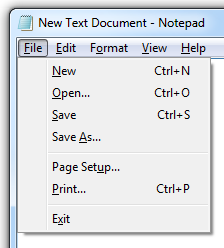
在此範例中,按 Alt+O 會啟動 Open 命令。
選擇控制項的邏輯存取鍵通常不會造成任何困難:不過,視窗上的控件越多,您就越有可能用完訪問鍵選項。 在此情況下,請將存取密鑰指派給控制群組,而不是每個個別群組。
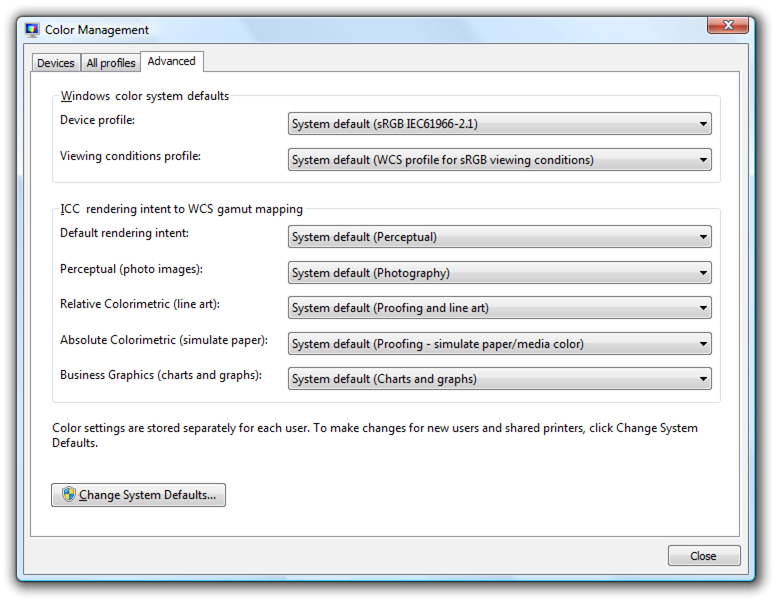
在此範例中,存取鍵會指派給控件群組,而不是個別控件。
訪問鍵通常會與快捷鍵混淆,但快捷鍵的指派方式與訪問鍵不同,而且目標不同。 例如,快捷鍵使用 Ctrl 和函式按鍵序列,主要是做為進階使用者的快捷方式,而不是輔助功能。
如需詳細資訊,請參閱 鍵盤。
設計輔助功能:三種基本做法
無障礙程式會以某種方式協助所有使用者,因為輔助功能和可用性的目標重疊。 例如,設計來讓進階用戶盡可能有效率的功能也會讓偏好使用鍵盤的使用者受益,因為靈巧受損。
三種基本做法可協助您進行無障礙設計:允許 UI 中的一定程度的彈性、尊重使用者需求和喜好設定,在設計決策中扮演重要角色,並提供對 UI 的程式設計存取。
提供彈性UI
無障礙設計至少部分是提供用戶選擇。 不是令人沮喪、令人眼花繚亂的選擇陣列,而是少數能明智地預測使用者需求的選擇。 「不喜歡透過滑鼠流覽? 在這裡,您可以只使用鍵盤來執行完全相同的事情。 不喜歡實體鍵盤嗎? 以下是您可以在螢幕上使用的虛擬虛擬專案。
例如,透過下列方式提供彈性:
為非文字元素提供用戶可選取的對等專案(例如,圖形的替換文字和音訊標題)。
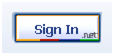
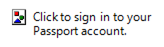
選擇不轉譯圖形的用戶應該會看到替換文字,描述控件的用途,以及如何與其互動。
提供色彩的替代方案(例如圖示差異或使用音效)。
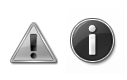
在此範例中,標準圖示會根據其設計輕鬆區分。
確保鍵盤存取(例如,每個互動式控件的製表位),讓使用者可以使用滑鼠或鍵盤在程式中完成相同的工作。
確保您的程式為使用者提供良好的色彩對比選項。 Windows 提供高對比度選項,但這確實設計為嚴重視覺障礙的解決方案。 其他對比選項最適合有輕微障礙的使用者,例如低視力和色盲。
確保使用者有辦法調整程式 UI 中的文字大小(例如,透過滑桿控件或下拉式方塊來調整字型大小)。 可能的話,支援每英吋的高點 (dpi) 模式。
確保您的程式是多模式,這表示如果某些程式的主要模式無法存取,這些使用者就能夠解決此問題。 例如,當動畫顯示時,信息應該在用戶選項的至少一個非動畫呈現模式中顯示。
多模式介面和彈性流覽基本上為使用者提供資訊備援架構。 備援有時有負內涵:例如,在使用者介面文字中,我們建議移除備援以簡化閱讀體驗。 但在輔助功能的內容中,備援表示正面、安全的機制和體驗。
尊重您的使用者
尊重作為一般,指導原則對於設計無障礙程序至關重要。 即使作為智力練習,想像一下,身為殘疾人的使用者遇到您的程式必須是什麼樣子。 花時間以高對比度模式和各種解析度測試UI畫面,以確保體驗對視覺障礙的使用者而言是很好的體驗。 選取 [輕鬆存取中心控制面板] 專案中的 [ 底線鍵盤快捷方式和存取鍵 ] 複選框,以測試鍵盤輔助功能(讓存取鍵永遠可見)。 您甚至可以聘請具有自然傾向來同情他人的開發人員和設計師,以超越嚴格的測試。
您也應該示範下列方式的尊重:
- 使用全系統設定(例如系統色彩),而不是針對您的特定程式進行硬式設定。 不只尊重用戶特別選擇要與其程式互動的參數,也尊重使用者想要在作系統內建的輔助功能功能,無論使用者使用哪一個程式。 如需詳細資訊,請參閱 關於 Windows 輔助功能功能。
- 偏好將通用控件設為自定義控件,因為通用控件已經實作 Windows 輔助功能 API。
- 記錄所有輔助功能選項和功能(例如,所有鍵盤快捷方式)。 有障礙的使用者有高度動機來探索輔助功能功能,而且通常會預期會在 [說明] 中收集完整的資訊。
- 以無障礙格式建立無障礙檔。 因此,檔本身應遵守與主要 UI 相同的輔助功能規則,包括放大字型大小、使用替換文字作為圖形的替換文字,以及備援信息架構(例如,只使用色彩編碼做為文字補充)。
在軟體產品中,尊重使用者可能會表現在可用性和市場研究、有效的支援服務和檔,當然在設計決策中。 例如,在進階用戶的設計方面,再思考一下:您要將尖端新功能放在中,還是因為您知道您的進階使用者一直在要求此功能? 後者案例表示您的設計決策程式會充分瞭解尊重的價值。
提供程式設計存取
提供UI的程式設計存取非常重要,以便輔助技術(例如螢幕助讀程式、替代輸入裝置和語音辨識程式)為使用者正確解譯螢幕。 藉由在您的程式中建立每個UI畫面的「地圖」,即可將它提供給輔助技術的使用者。
請執行下列動作:
- 啟用以程序設計方式存取所有UI元素和文字(例如,使用Active Accessibility COM 介面 IAccessible)。
- 在UI物件、框架和頁面上放置名稱(或標題)和描述(例如,使用 IAccessible Name屬性)。
- 確保所有UI活動都會觸發程式設計事件(例如,涉及焦點移動之所有UI活動的焦點事件)。
如果您只做四件事...
- 請確定每個使用者都可以利用程式的完整潛力。
- 將輔助功能視為創造性解決問題的機會,以及提高整體用戶滿意度的另一種方法。
- 尊重系統設定。
- 盡可能使用通用控制件。
指導方針
一般
- 請勿中斷或停用作系統或其他已識別為輔助功能之產品的啟用功能。 您可以參考有問題的作系統或產品檔來識別這些功能。
- 請勿強制使用者與您的程式互動,做為畫面上的頂端視窗。 如果使用者需要函式或視窗,用戶必須持續執行工作,則不論其相對於其他視窗的位置為何,該視窗應該一律保持可見。 例如,如果用戶在螢幕上有可移動的螢幕鍵盤,且該鍵盤位於所有其他視窗的頂端,以便隨時顯示,則您的程式絕對不應該將它遮蔽在 Z 順序的頂端。
- 盡可能使用系統色彩、字型和通用控制件。 如此一來,您就會大幅減少使用者遇到的輔助功能問題數目。
解決特定障礙
視覺
永遠不要單靠色彩來傳達意義。 只使用色彩作為強化文字、設計、位置或聲音所提供之意義的方法。
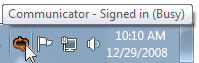
此範例中通訊的主要方法是簡潔的工具提示文字。 色彩的使用有助於傳達意義,但為次要。
使用替代文字資訊提示來描述圖形。
請勿在圖形中使用文字。 視覺障礙的使用者可能會關閉圖形(例如,在網頁瀏覽器中),或者可能根本看不到或尋找放在圖形中的文字。
請確定對話框和視窗具有有意義的名稱, 讓聽到而不是看到螢幕的使用者(例如,使用螢幕助讀程式)取得適當的內容資訊。
一律從 Theme 和 GetSystemMetrics API 取得字型字型、大小和色彩、Windows 顯示元素大小,以及系統組態設定,以遵守使用者視覺顯示的設定。
保持氣球文字簡潔 ,以便更容易閱讀,並將螢幕助讀程式中斷降到最低。
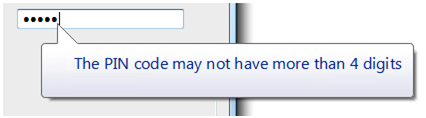
雖然氣球在必要時可能會使用額外的本文,但本範例顯示有時僅標題文字就能以更經濟且更容易存取的方式達到相同的目標。
聽覺
- 永不依靠聲音來傳達意義。 只使用音效作為強化文字、設計、位置或色彩所提供之意義的方法。
- 讓使用者控制音訊輸出的音量。 使用此用途的 Windows 磁碟區混音器。 如需詳細資訊,請參閱 Sound。
- 以程式的聲音為目標,以介於500 Hz到3000 Hz之間的範圍發生 ,或讓用戶輕鬆調整到該範圍。 此範圍內的聲音最有可能被聽力障礙患者偵測到。
靈巧
- 讓UI逾時值相對於 GetDoubleClickTime() 而不是使用絕對時間。 這麼做會將逾時調整為使用者的速度。
- 將訪問鍵指派給所有功能表項 ,讓偏好使用鍵盤的用戶能夠將程式巡覽為使用滑鼠的使用者。
- 請勿按兩下並拖曳執行動作的唯一方式。 對於某些使用者而言,這些動作可能很困難。
- 請勿從程式移除功能表欄。 功能表欄比鍵盤使用者存取的工具列更容易。 如果您不想預設顯示功能表欄,請改為隱藏它。
- 提供 [說明] 按鈕和鏈接的製表位,讓 [說明] 可透過鍵盤存取說明。
- 若要改善程式中存取密鑰指派的認知,您可以隨時顯示它們。 在 [控制面板] 中,移至 [輕鬆存取中心],然後按兩下 [讓鍵盤更容易使用;然後選取 [底線鍵盤快捷方式和存取鍵] 複選框。
認知
使用漸進式洩漏 來隱藏複雜度。
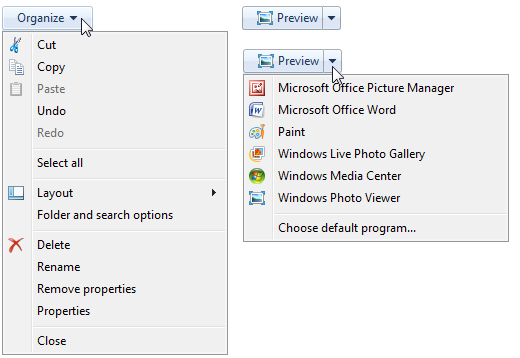
在這些範例中,預設會隱藏命令按鈕中可用的選項,而且使用者可以選擇利用漸進式洩漏控件來檢視選項。
使用圖示、工具列和其他視覺輔助工具 來減少閱讀文字的認知負載。
可能的話, 請在文字框和可編輯的下拉式清單中提供自動完成功能,讓使用者不必從一組有限的選項中輸入命令、檔名或類似選項的完整名稱。 這可減少所有使用者的認知負載,並減少拼字或鍵入困難、緩慢或痛苦的使用者輸入量。
示範說明中的困難概念,包括教學課程和動畫。 請注意,對於癲癇發作障礙的用戶來說,動畫可能很困難,因此只有在需要時才使用。
沒收
- 請勿在介於 2-55 Hz 之間使用閃爍或閃爍文字、物件或其他元素的閃爍或閃爍頻率。
- 限制動畫的使用。 某些用戶特別敏感於螢幕移動,特別是在其視覺欄位的週邊。 如果您使用動畫來吸引人們對某個事物的注意,請確定應該注意並值得中斷使用者。
語音或語言
- 組織和撰寫清楚、簡潔、容易理解的文字。 可用性測試顯示,在片語結尾展開關鍵資訊可改善理解。 如需詳細資訊,請參閱 Style 和 Tone。
不正確:
下一個數位是三個嗎?
按兩下 [確定] 開始。
正確:
下一個數位三嗎?
若要開始,請按兩下 [確定]。
存取金鑰
- 偏好寬度寬的字元, 例如 w、m 和大寫字母。
- 偏好獨特的同音或元音, 如 “Exit” 中的 “x”。
-
避免使用使底線難以看到的字元, 例如(從最有問題到最不有問題的字元):
- 只有一個像素寬的字元,例如 i 和 l。
- 具有子系的字元,例如 g、j、p、q 和 y。
- 具有下階的字母旁的字元。
功能表訪問鍵
將存取鍵指派給所有功能表項。 沒有例外狀況。
針對動態功能表項(例如最近使用的檔案),請以數值方式指派訪問鍵。
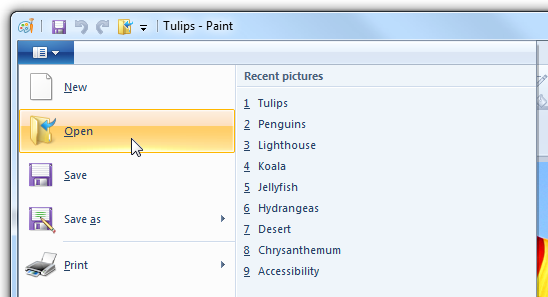
在此範例中,Windows 中的 Paint 程式會將數值存取鍵指派給最近使用的檔案。
在功能表層級內指派唯一存取鍵。 您可以在不同的選單層級重複使用存取鍵。
讓存取金鑰易於尋找:
- 對於最常使用的功能表項,請選擇標籤第一個或第二個單字開頭的字元,最好是第一個字元。
- 對於較不常使用的功能表項,請選擇標籤中具有獨特同音符或元音的字母。
對話框存取金鑰
盡可能指派唯一存取鍵給所有互動式控制項或其標籤。唯讀文字框是互動式控件(因為使用者可以捲動並複製文字),因此它們受益於訪問鍵。 請勿將存取金鑰指派給:
[確定]、[取消] 和 [關閉] 按鈕。 Enter 和 Esc 會用於其存取金鑰。 不過,一律將存取鍵指派給控制項,該控制項的標籤應表示 OK 或 Cancel,但要使用不同的文字。
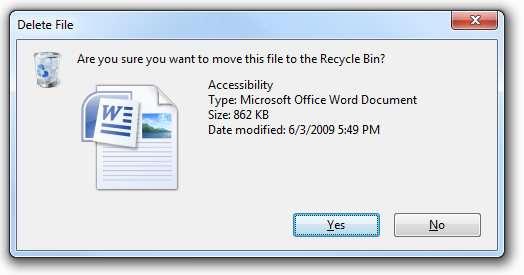
在此範例中,正認可按鈕已指派存取密鑰。
群組標籤。 一般而言,群組內的個別控件會指派存取密鑰,因此群組標籤不需要一個。 不過,如果存取金鑰短缺,請將存取金鑰指派給群組標籤,而不是個別控件。
一般說明按鈕, F1 存取。
連結標籤。 指派唯一存取密鑰的連結通常太多,而且鏈接底線會隱藏訪問鍵底線。 讓使用者改為使用 Tab 鍵存取連結。
索引標籤名稱。 索引標籤是使用 Ctrl+Tab 和 Ctrl+Shift+Tab 迴圈。
標示為 “...”的瀏覽按鈕。 這些無法唯一指派存取金鑰。
未標記的控件, 例如微調控件、圖形命令按鈕和未標記的漸進式洩漏控件。
非互動式控件的非標籤文字或標籤, 例如進度列。
先指派認可按鈕存取鍵,以確保它們具有標準密鑰指派。 如果沒有標準索引鍵指派,請使用第一個單字的第一個字母。 例如,不論對話框中的其他控件為何,[是] 和 [沒有認可] 按鈕的存取密鑰應該一律為 “Y” 和 “N”。
若為 「Don』t「片組的負認可按鈕(非 Cancel),請將存取密鑰指派給 「Don」t」中的 「n」。 如果不是片語為「不要」,請使用標準存取金鑰指派或指派第一個單字的第一個字母。 如此一來,所有 Don's 和 No 都有一致的存取密鑰。
若要讓訪問鍵易於尋找,請將存取鍵指派給標籤早期出現的字元, 最好是第一個字元,即使卷標稍後出現關鍵詞也一樣。
如需更多指導方針和範例,請參閱 鍵盤。
文字
使用外部控件標籤的冒號。 某些輔助技術會尋找冒號來識別控制標籤。
將標籤與標籤的專案保持一致。 這有助於輔助技術正確地將標籤與其對應的控件產生關聯,並協助螢幕放大工具的使用者知道要在哪裡尋找標籤或控制項。
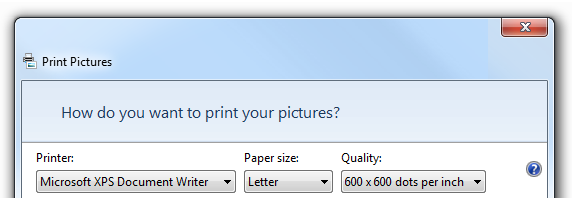
在此範例中,每個下拉式清單的標籤會一致放置,並使用冒號。
將替換文字限製為最多 150 個字元。 描述啟動控制元件的動作(例如,按下滑鼠右鍵等等),然後描述控制件的函式。
可接受 :
按鈕。
藍山。
更佳:
按兩下以登入您的帳戶。
遠山的相片,顯示色彩如何淡出距離。
請勿使用文字繪製線條、方塊或其他圖形符號。 以這種方式使用的字元可能會混淆螢幕助讀程式的使用者。 例如,在第一行以字母 「X」 繪製的方塊會由螢幕助讀程式軟體讀取為 「X X」,後面接著 「X」 和內容和 「X」。。
文件資料
- 記錄所有輔助功能選項和功能(例如,所有鍵盤快捷方式)。
- 以無障礙格式建立無障礙檔。 因此,檔本身應該遵守與主要 UI 相同的輔助功能規則。
- 請參閱訪問鍵,而不是快捷鍵(具有不同意義和使用)、助記鍵或快捷鍵。
- 一般而言,是指一種殘疾人士,而不是殘疾人。 請先考慮人員,而不是標籤。
| 使用這些詞彙 | 而不是 |
|---|---|
| 具有有限的靈巧性,具有運動障礙 |
殘廢, 跛腳 |
| 沒有殘疾 |
正常、身體健康、健康 |
| 一手一手,一手打字的人 |
單手式 |
| 殘疾人 |
殘疾人、殘疾人、殘疾人、殘疾人 |
| 認知障礙、發育障礙 |